如何在Word中画虚线 在Word中画虚线的方法介绍
摘要:首先,要找到画线的工具,方法如下:执行菜单操作:“视图”→“工具栏”→&...
首先,要找到画线的工具,方法如下:
执行菜单操作:“视图”→“工具栏”→“绘图”;
之后,我们会在word文档窗口的下方,看到一个“自选图形 ”的工具栏。
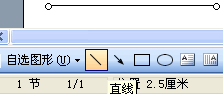
如上图,选中“直线”工具,然后,在word文档的编辑区域中,画出一条或多条线来。
现在,我们得把线设置成为“虚线 ”。
如下图一样,选中直线,然后点击右键,在弹出的快捷菜单中选择“设置自选图形格式”;
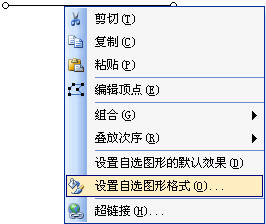
或者,选中直线对象,执行菜单操作:“格式”→“自选图形”。
这样,就会弹出如下图的对话框!
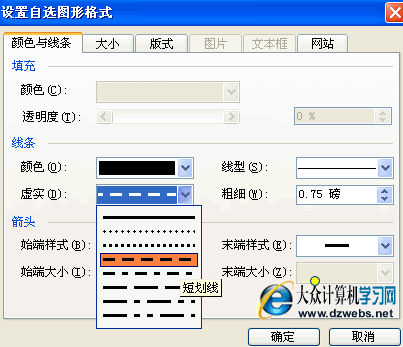
上图,选择“颜色与线条”选项卡。
之后,在“虚实”的下拉列表框中,选择一种您喜欢的虚线形状吧。当然,您还可以给直线设置粗细、颜色等。设置完成之后,直接点击“确定”按钮。

这样,就得到虚线了,如上图.
【如何在Word中画虚线 在Word中画虚线的方法介绍】相关文章:
★ 如何在Word2007中制作文档的保护设置和破解保护方法
★ 如何在Word2003、2007、2010 中插入音频的方法
★ 如何在Word2010中插入丰富多彩的SmartArt图形
上一篇:
WORD中如何一次删除多余的空段落
下一篇:
在Excel2010中如何显示打印预览
